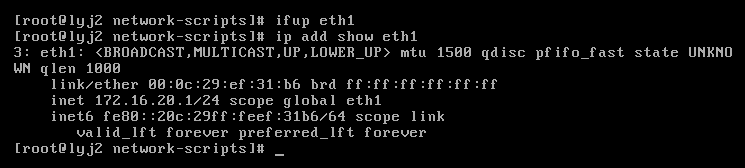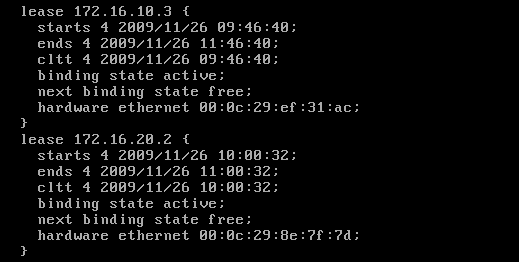大致實驗拓撲圖
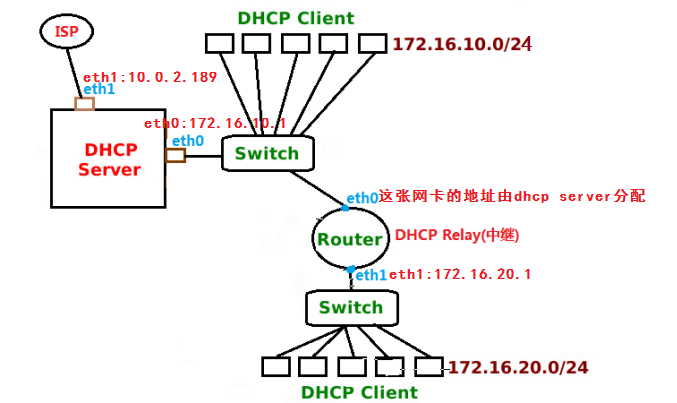
DHCP Server端的配置
1. 安裝DHCP
# yum -y install dhcp
2. 拷貝配置檔案
# cp /usr/share/doc/dhcp-4.1.1/dhcpd.conf.sample /etc/dhcp/dhcpd.conf
3. 編輯配置檔案
# vim /etc/dhcp/dhcpd.conf
(1)預設租約時間
#指定預設的租約時間的長度,單位:秒 default-lease-time 3600;
(2)最大租約時間
#指定預設的最大租約時間, 單位:秒 max-lease-time 72000;
(3)日誌記錄的方式
#日誌記錄的方式
log-facility local7;
#意味著服務啟動後可在/var/log/message、/var/log/boot.log看到dhcp服務的日誌
#因為/etc/rsyslog.conf中規定了local7*的日誌方式路徑:
# cat /etc/rsyslog.conf
# Save boot messages also to boot.log
local7.* /var/log/boot.log
(4)DHCP-DNS互動更新模式
#配置DHCP-DNS為互動更新模式 ddns-update-style none; #因為DHCP客戶端取得的IP通常是一直變動的,所以某臺主機的主機名與IP的對應關係很難處理 #設定此選項表示DHCP可以通過ddns來更新主機名與IP的對應關係。不需要則設定為none。
(5)忽略客戶端的DNS更新功能
ignore client-updates;
(6)域名設定
option domain-name "centos.vbird"; #當你要查詢主機名時,DNS系統會自動幫你在所要查詢的主機名後加上這個域名字尾 #這個設定會修改客戶端的/etc/resolv.conf檔案,我們會看到兩行內容: search centos.vbird domain centos.vbird
(7)指定給客戶端分配的DNS
#最多寫3個 option domain-name-servers 8.8.8.8,202.103.96.112; #這個設定可以修改客戶端的/etc/resolv.conf檔案,即這也是伺服器可以給客戶端分配的網路引數之一,我們會看到: nameserver 8.8.8.8 nameserver 202.103.96.112
(8)subnet 網路地址 netmask 子網掩碼 {...}
#IP分配設定(地址池)
subnet 172.16.10.0 netmask 255.255.255.0 {
range 172.16.10.2 172.16.10.100; #設定一個可以分配給客戶端的IP地址範圍
range 172.16.10.200 172.16.10.250; #range可以有多段
option routers 172.16.10.1; #給客戶端分配的閘道器
default-lease-time 7200; #注意如果這些配置引數寫到subnet{}中,則以區域性變數為準
max-lease-time 15400;
}
subnet 172.16.20.0 netmask 255.255.255.0 { #這裡是設定的另一個網段的
range 172.16.20.2 172.16.20.100;
range 172.16.20.200 172.16.20.250;
option routers 172.16.20.1;
}
(9)host 主機名 {...}
#在需要的情況下給某一客戶端固定分配一IP
host sxkj #這個主機名可以自己設
{
hardware ethernet 00:0C:29:B6:DF:5E; #客戶端的MAC
fixed-address 172.16.10.10; #給予的固定IP
}
(10)更多的設定引數可以man檢視
# man 5 dhcpd.conf
4. 把提供DHCP服務的網路卡名寫入到/etc/sysconfig/dhcpd檔案中(有兩張以上網路卡時)
# cat /etc/sysconfig/dhcpd DHCPDARGS="eth0"
5.開啟dhcp服務
# service dhcpd start
6.日誌、埠等監聽和檢視
# cat /var/log/message #檢視日誌(若服務開啟失敗,要學會檢視日誌來查詢原因) # tail -f /var/log/boot.log #對dhcpd服務進行監聽 # netstat -tuanp | grep dhcpd #檢視監聽埠 udp 0 0 0.0.0.0:67 0.0.0.0:* 3211/dhcpd
DHCP Relay端(中繼伺服器)的配置
1.安裝dhcp(不然你會找不到/etc/sysconfig/dhcrelay那個檔案的)
yum install -y dhcp
2. 開啟中繼伺服器的路由轉發功能
# vim /etc/sysctl.conf net.ipv4.ip_forward = 1 #將這個值設定為1 # sysctl -p #重新載入/etc/sysctl.conf使設定生效
3. 設定中繼選項
# vim /etc/sysconfig/dhcrelay INTERFACES="eth0 eth1" DHCPSERVERS="172.16.10.1" #寫出真正要找的DHCP伺服器
4.啟動dhcp中繼服務
# service dhcrelay start
DHCP 客戶端驗證
1. 使用dhcp獲取IP
# dhclient -r eth0:釋放ip地址
# dhclient eth0 : 獲得ip,要求網路卡配置檔案裡採用dhcp方式獲得ip
# BOOTPROTO=dhcp:網路卡配置檔案中
2. 配置成功後客戶端的哪些檔案有變化?
# /etc/resolv.conf :裡面的域名和dns伺服器會和配置中的"domain_name"、"domain_name_server"
# route -n:可以檢視到路由的變化
# netstat -tlunp | grep dhcp
# /var/lib/dhclient/dhclient-eth0.leases :客戶端也是有租約檔案的,記錄著這塊網路卡曾要求過的dhcp資訊
3. 客戶端是Windows
# ipconfig /release :釋放ip
# ipconfig /renew :獲得ip
補充一些實驗的截圖